更新时间:2023-09-20
众所周知Win11的很多主题都是可以在微软商店进行下载的,但最近有不少小伙伴在下载主题的过程中一直出现转圈圈的现象,无法正常的下载,那么我们遇到这种情况应该怎么办呢?下面就和小编一起俩看看Win11主题下载一直转圈的解决方法吧。
1、首先打开win11的“设置”。
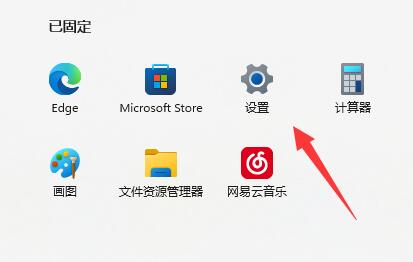
2、接着进入左边栏“应用”。
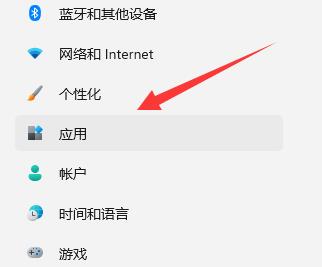
3、然后打开“应用和功能”。
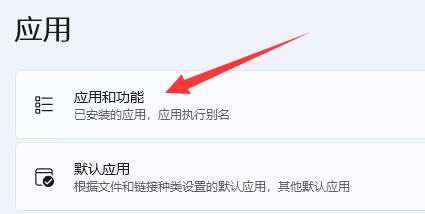
4、随后找到并打开微软商店的“高级选项”。
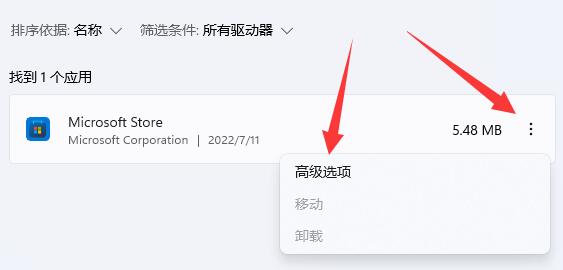
5、最后选择“修复”试试看,不行的话就“重置”它。
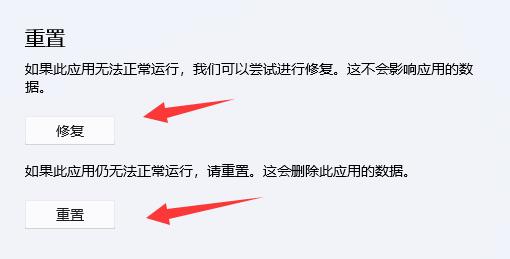
1、如果还是不行,那可能是网络的问题。
2、这时候可以尝试右键打开“网络和internet设置”。
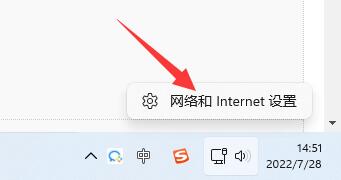
3、然后在其中修复或重置一下网络即可。
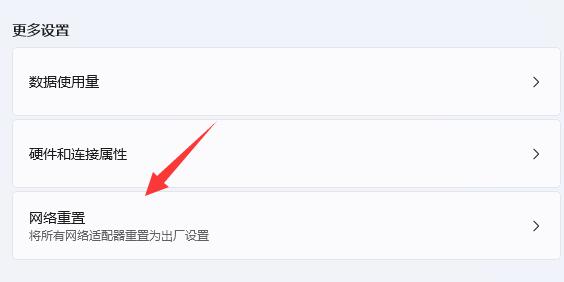
最新文章
Win11主题下载一直转圈怎么办Win11主题下载一直转圈的解决方法
2023-09-20pr如何添加字幕pr快速加字幕的方法
2023-09-20Win11怎么安装语音包Win11语音包安装教程
2023-09-20multitip.exe损坏的图像怎么解决弹出multitip.exe损坏的图像怎么办
2023-09-20win10蓝牙已配对设备无法删除怎么办 蓝牙配对删不掉的解决方法
2023-09-20win11启动项在哪里win11启动项在哪里可以设置
2023-09-20win11的wifi功能突然消失了怎么解决win11的wifi功能突然消失的解决方法
2023-09-20ppt音乐怎么从头播到尾ppt设置音频从头放到尾的方法
2023-09-20Win11如何更改默认下载路径Win11更改默认下载路径的方法
2023-09-20Win11如何开启剪贴板自动复制Win11开启剪贴板自动复制的方法
2023-09-20发表评论